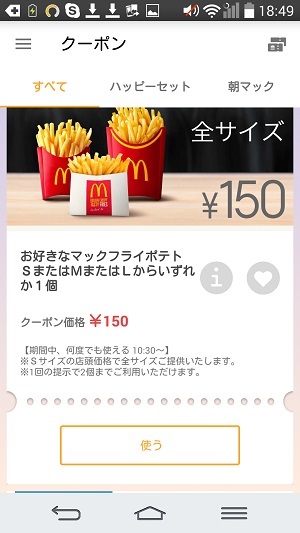
マック、クーポンアプリ(Androidスマホ用)のインストール方法と使い方
今回はマックのアプリクーポン(Androidスマホ)の取得方法、利用方法などについてまとめます。
- マック公式アプリのダウンロード方法
- お財布対応スマホでのクーポンの使い方(かざすクーポン)
- お財布対応していないスマホでのクーポンの使い方(見せるクーポン)
基本的にはこの3つです。Androidスマホ、タブレットでマックのクーポンを使いたい人は少し下がって確認ください。
また、マクドナルドではアプリクーポン(Androidスマホ)以外にも様々なクーポン取得方法があるので、それについては別途まとめています。
| ~マックのクーポン取得方法などお得情報へのリンク集~
2、マック、クーポンアプリ(Androidスマホ用)←いまココ! 3、マクドナルド、クーポンアプリ(iPhoneなど)のインストール方法と使い方 |
スポンサーリンク
目次
マック、公式スマホアプリのクーポン(Androidスマホ用)について
マックの公式アプリをインストールするとクーポンが使えるようになります。
マックのクーポンの中でベースになるのがこのスマホアプリのクーポン。
毎週金曜日に更新されて20以上ものクーポンが発行されます。
他にもクーポンはありますがこのスマホアプリのクーポン以外は数が少なくスマホアプリクーポンの補助的な感じになると考えてください。
ちなみにこのアプリのクーポンはスマホやタブレットにインストールすればすぐに使えます。
今回はAndroidスマホ、Androidタブレットでのインストールから利用方法までを解説します。
マック、スマホアプリのダウンロードサイト(Android)
アプリをダウンロードアドレスは以下の通りです。
マクドナルド公式→マクドナルドアプリ(android)
QRコードでも読み込み可能です。以下、QRコードは上記リンクと同じアプリダウンロードサイトになります。
QRコードでもマクドナルドのアプリサイトを読み込めます。
マック、公式アプリのインストール方法
マック公式アプリのインストールは簡単です。
これまでにアプリをインストールしたことがある人ならば楽勝でしょう。基本的にアプリのインストール方法はどれも同じです。
Playストアの画面で「インストール」をタップ
先の公式アプリのリンクをクリックするとグーグルPlayストアに移動します。
マックの公式アプリの画面でインストールをタップしてアプリをインストールします(多少、画面は変わっている可能性あります)。
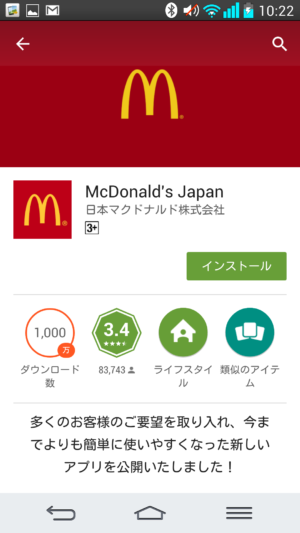
インストールが終了したら「開く」をタップ
インストールが終了したら「インストール」が「開く」に変わります。それをタップしてください。これでマックのアプリが立ち上がります。
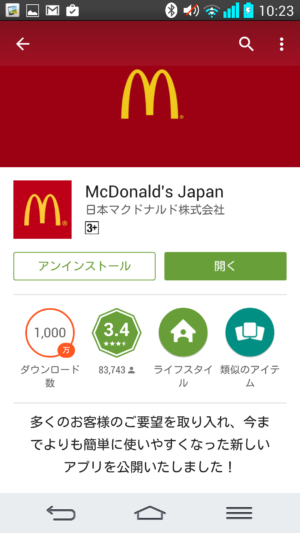
立ち上がった画面は以下のような感じ。当然のことですが、時期によって、画面の内容は異なります。
少し先の話になりますが、クーポンを取り出す場合は画面左上のプルダウンメニューをタップして出てくるクーポンの項目をタップすることになります。

アプリアイコンの場所をチェック
公式アプリのインストールならびに立ち上げチェックが終了したら、マックの公式アプリのアイコンが自分のスマホ画面のどこにあるか確認してください。
マックに良く行く人であれば目立つ場所に移動しておくといいでしょう。
なお、まだ公式アプリをインストールしただけでクーポンを出すことはできません。
クーポンは会員登録後に使えるので注意。
マックに行く前に必ず会員登録を済ませ、クーポンが出せることを確認してください。マックに行ってから会員登録していたら大変なことになります。
会員登録方法については次に解説します。
マック、公式スマホアプリの会員登録
先に書いたとおり、マックのクーポンを使うにはアプリでの会員登録が必要です。その手順を以下に列挙します。
クーポンをタップ
アプリが立ち上がった状態で左上のプルダウンメニュー⇒クーポンを選んでください。

会員登録
会員登録していない場合はクーポンは表示されず、会員登録を促す画面が出てきます。この画面で必要事項(郵便番号、都道府県、市区町村、性別、生年月日など)を入力してください。
まれに地域限定のクーポンが出ることもあるので市区町村までは正確に入力した方がいいでしょう。
性別、生年月日はそれでクーポンが異なったという記憶がないので適当でもいいとは思いますがそれほど細かい情報を入力するというわけでもないので正確に入力していいかとは思います。
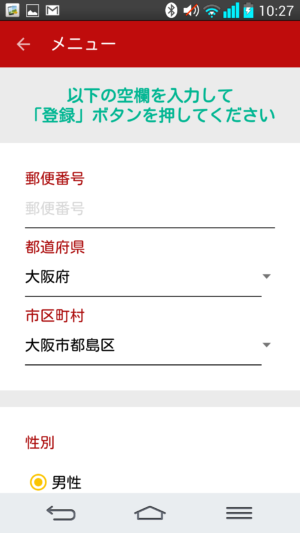
必要事項を入力して登録
必要事項の入力の後は利用規約に同意するにチェックを入れ(右にスワイプ)、「登録」をタップしてください。
その上にメルマガなどの情報の案内があります。新商品の案内などが届くので基本的には受け取る設定(そのままでいい)にしておくといいでしょう。メルマガが必要ない場合は左にスワイプして設定変更してください。

空メール送信
必要事項を入力して登録をタップすると空メール送信の画面に移動します。
そこで「空メール送信」をタップしてください。
そこでメーラーが立ち上がるので、何も変更せずにそのまま送信をタップしてください。
メーラーによっては「本文が入力されていません」と出ますが気にせずに送信します。
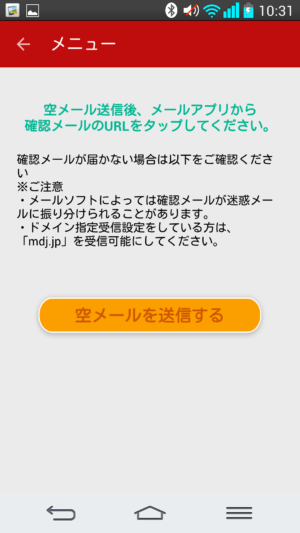
会員登録メールを受信し本登録へ
空メール送信してすぐに、会員登録のメールが届きます(場合によっては10分程度かかるかも)。
メールが届かない場合は迷惑フォルダなどに入っていないか確認してください。
会員登録メールの内容は以下の画像のような感じ。
ここで本登録URLをタップします。
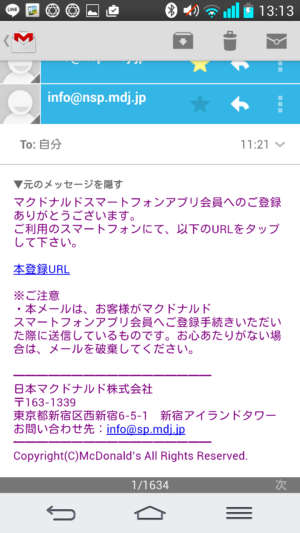
マックの公式アプリ本登録完了
お疲れ様です。
これでマックの公式アプリの本登録が完了しました。
クーポン取得の準備が完了しました。
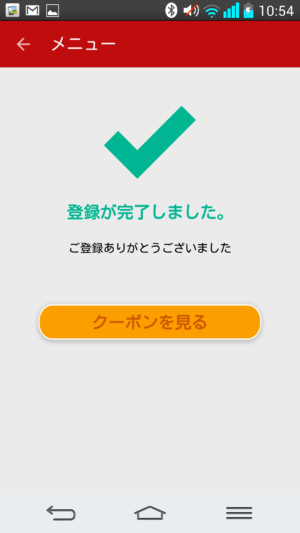
マック、アプリクーポンの利用方法その1(お財布対応携帯)
少しややこしいのですが、スマホアプリクーポンの利用方法がお財布対応携帯と対応していない携帯とで少し異なります。
まずはお財布対応携帯での利用方法を説明します(かざす機能を使える機種)。
(2019年2月1日よりお財布携帯対応のかざすクーポン機能がなくなりました。よって次のお財布非対応携帯の使い方を確認ください)
マックの公式アプリを立ち上げる
マックの公式アプリを立ち上げ左上のプルダウンメニューからクーポンを選んでタップします。

使いたいクーポンをタップ
前回はクーポンをタップしたら会員登録画面に移動しましたが、会員登録が済んでいる場合はクーポンの一覧が出てきます。
下にスクロールしてクーポンの一覧をチェックしてください。
スクロールして出てきたクーポン一覧の中で欲しいクーポンがあったら下にある「使う」をタップしてください。

クーポンの枚数選択(かざす携帯のみの手順)
かざす携帯の場合は以下のようにクーポンの枚数選択の画面が出てきます。
そこでクーポンの枚数を選択してください。最大2枚まで使えます。
そして枚数を選択した後に確定ををタップするとクーポンが取得できます。
「1回のみ使えるクーポンは利用するとなくなる」とありますが1回のみ使えるクーポンは最近見ないので気にする必要はないでしょう。
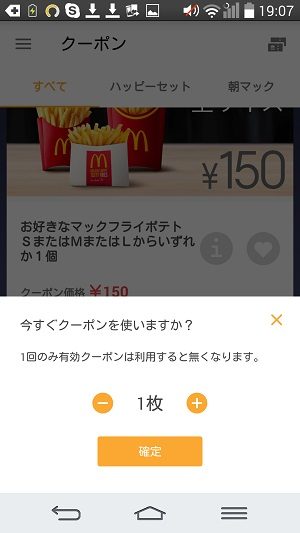
携帯をかざして注文
クーポン番号が表示される場面が出ます。あとは携帯をマックの専用端末(かざす専用端末)にかざせば注文が可能です。
基本的にはこの画面を見せても注文はできません(見せるクーポンと番号が異なる)。かざして注文してください。

追加は普通に注文
クーポンで選んだ商品について店員さんが「○○と△△を注文ですね」みたいな形で確認してくるので、必ず内容に間違いがないか確認してください。
商品がセットの場合はドリンクメニューについて確認される場合があります。自分の好きなドリンクを選んでください。
その他、クーポン以外の注文があれば口頭で普通に追加注文してください。
マック、アプリクーポンの利用方法その2(お財布に対応してない携帯)
お財布非対応のスマホ、タブレットやiPhoneなどのアップル製品は基本的に「見せるクーポン」での対応になります。
見せるクーポンの利用方法は簡単です。
クーポン一覧を見て、気に入ったクーポンがあったら使うをタップするところまでは同じ。あとは枚数指定がありません。そしてクーポン番号画面が出てくるのでその画面を店員さんに見せることになります。
詳細は以下の通り。
マックの公式アプリを立ち上げる
マックの公式アプリを立ち上げ左上のプルダウンメニューからクーポンを選んでタップします。ここは先と同じ手順になります。

使いたいクーポンをタップ
下にスクロールしてクーポンの一覧をチェックしてください。
スクロールして出てきたクーポン一覧の中で欲しいクーポンがあったら下にある「使う」をタップしてください。

クーポン番号を店員さんに伝えて注文
クーポン番号が表示されるので、その番号を店員さんに伝えれば注文できます。画面の提示を求められる場合もあるのでしばらくはクーポン画面を表示したままにしてください。
以下はかざすクーポンの画面ですが同じような感じで出てきます。
ただし、かざすクーポンとクーポン番号は異なります。

追加は普通に注文
クーポンで選んだ商品について店員さんが「○○と△△を注文ですね」みたいな形で確認してくるので、必ず内容に間違いがないか確認してください。
商品がセットの場合はドリンクメニューについて確認される場合があります。自分の好きなドリンクを選んでください。
その他、クーポン以外の注文があれば口頭で普通に追加注文してください。
マックの公式スマホアプリクーポン、最新情報
最新の公式スマホアプリクーポンは別途まとめています。
現在、どのようなクーポンが出ているか確認したい場合はこちらを確認ください。
以下の記事クリック(タップ)で確認できます。
マックの公式スマホアプリクーポン(Android)まとめ
マックのスマホアプリクーポンを入手する方法についてまとめました。
マックの公式アプリインストールから利用方法までの手順になります。
毎週金曜日に更新で20枚以上のクーポンが使えて便利。
他にもクーポンを取得する方法はありますが、このアプリクーポンがマックのクーポンのベース的な存在になります。他は補助と言う感じです。よってこの公式アプリは必ずインストールして利用してください。
当然、アプリはインストールも利用無料です。是非利用してください。
(合わせてお読みください)
マックのメニュー価格一覧~お得に購入する方法も~
スポンサーリンク






セットメニューをもう少し安くしてほしい‼️
>ヤマモトさん
ほんと、そうですよね。
以前はクーポン使ったら500円以下でした。その頃が懐かしいです。
今まではクーポンが使えていましたがクーポンを使おうとすると会員登録をして下さいとなっています。会員登録をもう一度しようとしますが進めません。またフェイスブックかツイッターで登録と出ますので両方とも登録までいけません。今までの簡単な使うを押すだけで使用したいのですが、どうしたら使えるようになりますか?
>日野様
お問い合わせありがとうございます。
一度アプリを消して、再インストールしてみてはどうでしょう?(アプリにポイントとかたまらないので消すことによるデメリットはないと思います)
これで直るという保証もありませんが何もしないよりは試す価値はあると思います。
クーポンのすべてがなくなってる?
>中井さん
コメントありがとうございます。
たまにアプリの調子が悪くてクーポンが出ない時ありますね。かなり残念。この場合はしばらく経ってから立ち上げるか、急ぎの場合は再インストールが必要かも(データなどは自己責任になりますが)。